جميع المحادثات في برنامج Skype، يمكنك بسهولة تسجيل وإدخال إدخالات على جهاز الكمبيوتر الخاص بك. بالطبع، اجعلها وظائف Windows مضمنة غير ممكنة، لكنك ستساعد أي برنامج طرف ثالث مصمم ل Skype. حتى تتمكن من الاستماع إلى إعادة المحادثات، أرسلها إلى الأصدقاء والزملاء. إذا قمت بإجراء مكالمات إلى الهواتف المحمولة من خلال برنامج Skype، فأنت تحصل على القدرة على التسجيل والحديثات الهاتفية، والتي هي في بعض الأحيان ضرورية فقط، لأنها ستثبت بسهولة ملكك في مسألة معينة. ستنظر هذه المقالة في البرامجين الأكثر شعبية والبسيطة: Amolto Call Recorder و Recreer Infree.
كيفية كتابة محادثة في Skype من خلال برنامج مسجل IFREE
يتميز هذا البرنامج بساطة التثبيت، وحجم صغير، وكذلك سهولة الاستخدام. يتم توزيع برنامج مسجل IFREE مجانا، حتى تتمكن من تنزيله بحرية من الموقع الرسمي للمطور. http://www.ifree-recorder.com.
- انقر فوق الزر "تنزيل مجاني" لبدء تحميل البرنامج.

- بعد حفظ التوزيع، انقر فوقه مرتين مع الماوس. عملية التثبيت بسيطة نسبيا ولن تتسبب في مشاكل.
- حدد مجلد حفظ البرنامج وانقر فوق "تثبيت"، في جميع العناصر الأخرى، يمكنك النقر فوق "موافق" و "التالي".
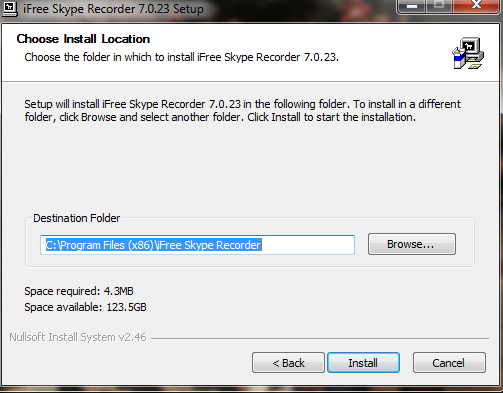
- بمجرد تثبيت مسجل IFREE، سيتم فتح برنامج Skype قبل. إذا لم تقم بتسجيل الدخول في النظام، فستحتاج إلى إدخال تسجيل الدخول وكلمة المرور.
- يظهر إطار برتقالي في الجزء العلوي من النافذة بإشعار أن برنامج مسجل IFREE يحاول الوصول إلى Skype. بحيث يعمل بشكل صحيح، تحتاج إلى إعطاء إذن من ذلك بالنقر فوق حقل "منح الوصول".

هذا هو ما تبدو نافذة مسجل IFREE. هذا هو برنامج صغير وبسيط:
- في الزاوية اليسرى العليا، يوجد زر أحمر مستدير. يبدو وكأنه زر "REC" على مسجلات الشريط القديم وفهولة بشكل حدسي - هذه هي بداية السجل.
- بجانبها، زر إيقاف المحادثة مؤقتا، إذا كنت بحاجة إلى مقاطعة المحادثة.
- في نافذة "التاريخ"، سيتم عرض جميع السجلات التي قمت بها مع هذه الأداة المساعدة.
- بعد أن مرر في الحقل بأيقونة مطرقة ومفكلات مفكانية، يمكنك تكوين جودة التسجيل وخيارات الصوت الأخرى.
لإيقاف الإدخال عندما يستغرق الأمر، ما عليك سوى النقر فوق زر التسجيل مرة أخرى.

كيفية كتابة محادثة في Skype من خلال برنامج مسجل مكالمة Amolto
يحتوي هذا البرنامج على واجهة أكثر مرونة لإنشاء خيارات أكبر بكثير. مع ذلك، يمكنك تسجيل عدم الاتصال الصوتي فقط، ولكن أيضا فيديو للمتابعات. لدى Amolto Call Recorder نسخة تجريبية من استخدام عشرة أيام، بعد ذلك، سيتم تقديمك لشرائه مقابل 29.99 دولار. يمكنك تنزيله على الرابط الرسمي على الرابط http://amolto.com.أو من مصادرك الخاصة.
- اتبع الرابط أعلاه وانقر فوق الزر "تنزيل".

- سوف تجد نفسك في صفحة اختيار الإصدار: التجربة أو الدفع الكامل. من الأفضل اختيار تجربة، حيث إنها مجانية وتعطى لمدة عشرة أيام، والتي قد تكون لديك وقت لكتابة جميع المحادثات التي تحتاج إليها. انقر مرة أخرى "تنزيل".

- بمجرد حفظ البرنامج على الكمبيوتر، انتقل إلى التثبيت. العملية ليست صعبة بشكل خاص: ستحتاج فقط إلى تحديد مسار التثبيت ووضع علامة على اتفاقية الترخيص.
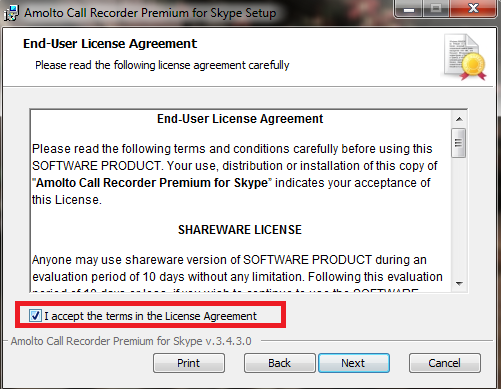
نافذة البرنامج مصغرة ولديها عدة أزرار:
- يبدأ الزر أسفل أقصى اليسار تسجيل محادثة.
- بالقرب منك سترى أزرار وقفة وإيقاف. أول مقاطعة فقط السجل، والثاني ينتهي تماما من ذلك.
- يتوفر زر "الخيارات" لتكوين جودة الصوت والفيديو، بالإضافة إلى مسار الحفظ.
- يتيح لك "سجل التسجيل" عرض جميع الملفات المسجلة من خلال هذا البرنامج.
في نافذة مشتركة، يمكنك أن ترى في ما هو شكل الصوت والفيديو مكتوب، وكذلك الأجهزة التي تشارك في هذا.

انقر فوق الزر "بدء تسجيل" لبدء التسجيل. من القائمة أدناه ما إذا كنت تريد تسجيل الصوت أو الصوت أو الصوت فقط.

بمجرد بدء السجل، سترى حقل أخضر على نافذة مشتركة. لإيقاف المحادثة، فقط اضغط على "إيقاف مؤقت" أو "إيقاف التسجيل".































